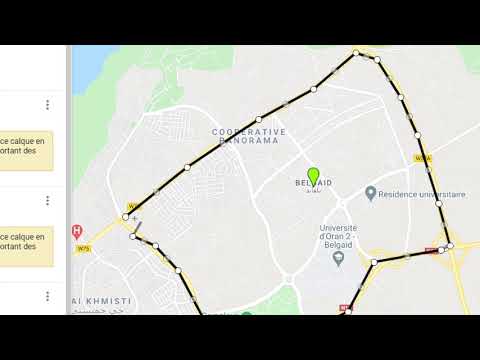Kik est une nouvelle alternative populaire aux programmes de messagerie texte standard. Kik combine les fonctionnalités de plusieurs applications de messagerie en une seule, permettant aux utilisateurs d'envoyer facilement du texte, des photos, des vidéos et plus encore en appuyant sur quelques boutons. Mieux encore, Kik est disponible gratuitement sur les appareils mobiles iOS, Android, Amazon et Windows, alors obtenez-le dès aujourd'hui pour commencer à vous connecter avec tous vos contacts !
Pas
Partie 1 sur 4: Premiers pas avec Kik

Étape 1. Enregistrez un compte
Commencez par ouvrir Kik sur votre appareil mobile. Appuyez sur le bouton "S'inscrire". Sur l'écran Nouveau compte, remplissez vos informations personnelles dans les cases appropriées, puis touchez "S'inscrire" pour ouvrir votre compte.
En revanche, si vous possédez déjà un compte, il vous suffit de toucher « Se connecter » et de renseigner vos coordonnées

Étape 2. Recherchez dans les contacts de votre téléphone les utilisateurs de Kik
La première fois que vous ouvrez Kik, le programme vous demandera si vous souhaitez retrouver vos amis. Si vous acceptez cela, Kik utilisera les noms, numéros de téléphone et adresses e-mail de la liste de contacts de votre téléphone afin de trouver toute personne que vous connaissez utilisant Kik.
Si vous choisissez de ne pas le faire maintenant, ne vous inquiétez pas - vous pouvez toujours le faire manuellement plus tard en appuyant sur l'icône d'engrenage sur l'écran d'accueil, puis en allant dans Paramètres de discussion > Correspondance du carnet d'adresses

Étape 3. Trouvez manuellement des amis supplémentaires sur Kik
Si vous souhaitez ajouter une personne sur Kik que le programme n'a pas pu trouver dans votre liste de contacts, vous pouvez ajouter des amis à tout moment en quelques secondes seulement. Commencez par toucher la bulle de dialogue dans le coin supérieur droit. Ensuite, dans le champ de recherche, saisissez le nom d'utilisateur Kik de votre ami ou son vrai nom. Une fois que vous avez commencé à ajouter des amis dans Kik, la bulle de dialogue affichera également une liste de vos amis.
Vous pouvez également rechercher des groupes d'intérêt Kik en recherchant des mots-clés liés à votre intérêt (par exemple, "voitures", "ordinateurs, " "style", etc.). Vous pouvez même créer votre propre groupe en appuyant sur le bouton "Démarrer un groupe"

Étape 4. Confirmez votre adresse e-mail
Lorsque vous en avez l'occasion, confirmer votre adresse e-mail avec Kik est une bonne idée, car cela vous permet de récupérer votre mot de passe si vous le perdez. Pour ce faire, ouvrez votre e-mail et recherchez un e-mail de Kik avec le sujet « Bienvenue sur Kik Messenger ! Confirmez vos coordonnées à l'intérieur…” Ouvrez l'e-mail et cliquez à l'endroit où il est écrit « Cliquez ici pour terminer votre inscription » pour confirmer votre e-mail.
- Si vous ne voyez pas cet e-mail, vérifiez les dossiers de courrier indésirable ou de courrier indésirable.
- Si vous ne voyez toujours pas l'e-mail, vous pouvez demander à Kik de le renvoyer - consultez la section "Dépannage" ci-dessous pour plus d'informations.
Partie 2 sur 4: Discuter et partager du contenu avec Kik

Étape 1. Envoyez un message à un ami
Envoyer des messages avec Kik est facile ! Dans le menu des bulles de dialogue, appuyez sur le nom d'un ami pour ouvrir une discussion. Appuyez sur la case « Tapez un message », puis saisissez votre message. Appuyez sur « Envoyer » lorsque vous avez terminé. C'est ça!
Notez que, sur certains appareils, le bouton « Envoyer » ressemblera à une bulle de dialogue bleue. Si vous ne voyez pas le bouton Envoyer, appuyez sur la bulle de dialogue pour envoyer votre message à la place

Étape 2. Ajoutez une émoticône à un message
Les émoticônes sont des graphismes à thème amusants et des visages souriants que vous pouvez utiliser pour ajouter du caractère et du style à vos messages. Pour ajouter une émoticône, appuyez sur le bouton du visage souriant pendant que vous tapez un message à un ami. Un menu avec de nombreux choix différents devrait apparaître. Touchez une émoticône pour la choisir.
Si vous voulez plus d'options, vous pouvez acheter des émoticônes supplémentaires dans la boutique Kik. Dans la fenêtre des émoticônes, touchez le bouton + pour accéder à la boutique Kik. Voir "Utilisation des fonctionnalités supplémentaires" ci-dessous pour plus d'informations

Étape 3. Envoyez une photo ou une vidéo
Lorsque vous saisissez un message à un ami, à gauche de la case "Tapez un message", vous devriez voir un petit bouton +. Appuyez sur ceci. Si vous avez autorisé Kik à accéder à votre pellicule, vous devriez voir vos photos et vidéos. Appuyez sur une photo pour l'ajouter à votre message. Si vous le souhaitez, vous pouvez également saisir un message avec votre photo ou votre vidéo. Appuyez sur Envoyer ou sur le bouton de la bulle de dialogue comme d'habitude pour envoyer le contenu.
-
Noter:
Sur certains appareils mobiles, notamment iOS, la première fois que vous essayez d'envoyer une photo ou une vidéo à partir de votre pellicule, Kik vous demandera s'il peut accéder à vos photos. Donnez au programme votre permission de continuer.
- Vous pouvez également modifier ce paramètre dans votre application Paramètres iOS en faisant défiler jusqu'aux paramètres de l'application Kik, puis en modifiant les paramètres de confidentialité.

Étape 4. Prenez une photo à envoyer
Vous n'êtes pas limité à envoyer des photos que vous avez déjà prises - avec Kik, vous pouvez également les enregistrer et les envoyer à la volée ! À gauche du champ « Tapez un message », appuyez sur le bouton +, puis appuyez sur le bouton de l'appareil photo. Vous devriez voir apparaître une vue de la caméra de votre appareil. Touchez le cercle blanc pour prendre une photo, puis touchez le bouton Envoyer.
-
Noter:
Encore une fois, sur certains appareils, en particulier iOS, la première fois que vous essayez de prendre une photo ou une vidéo à l'aide de Kik, il vous demandera s'il peut accéder à l'application Appareil photo.
- Vous pouvez également modifier ce paramètre dans votre application Paramètres iOS en faisant défiler jusqu'aux paramètres Kik, puis en modifiant les paramètres de confidentialité.

Étape 5. Utilisez l'icône du globe pour envoyer d'autres contenus
En plus des photos et des vidéos de votre téléphone, avec Kik, vous pouvez également envoyer des vidéos YouTube, des croquis, des images et plus encore. C'est simple: appuyez simplement sur le bouton +, puis sur l'icône du globe. Un petit menu d'options devrait apparaître. Sélectionnez celui que vous voulez. Vos options sont:
-
Autocollants:
Petites images que vous pouvez acheter dans la boutique Kik. Certains autocollants sont gratuits, tandis que d'autres nécessitent de l'argent ou des points Kik (Kp).
-
Vidéos youtube:
Vous permet de parcourir et d'envoyer des vidéos à partir de YouTube.
-
Esquisser:
Vous permet de dessiner une image.
-
Recherche d'image:
Vous permet de rechercher des images sur Internet en fonction du mot-clé que vous saisissez (par exemple, "fleurs", "paysages", etc.)
-
Mèmes:
Vous permet de créer vos propres images "meme" personnalisées (par exemple, Socially Awkward Penguin, etc.)
-
Meilleurs sites:
Vous permet de parcourir et de créer des liens à partir d'une liste de sites Web populaires. Notez que le Site de points Kik, où vous pouvez gagner des Kp pour l'achat d'autocollants, etc., figure dans cette liste.

Étape 6. Sachez comment supprimer des images ou des vidéos avant de les envoyer
Appuyez accidentellement sur la mauvaise image ? Il est facile de réparer une erreur. Pour supprimer une image ou une vidéo, avant de l'envoyer, appuyez sur l'image ou la vidéo, puis appuyez sur « Supprimer ». Attention - vous ne pouvez pas supprimer de contenu après l'avoir déjà envoyé.
Partie 3 sur 4: Utilisation de fonctionnalités supplémentaires

Étape 1. Définissez votre photo de profil
Votre photo de profil est ce que les autres personnes voient lorsqu'elles discutent avec vous. Par défaut, il est vide, mais il est facile de le configurer pour afficher une photo de vous-même ou d'autre chose. Pour ce faire, utilisez simplement les étapes suivantes:
- Appuyez sur l'icône d'engrenage en haut de l'écran d'accueil de Kik.
- Sur la page suivante, appuyez sur "Définir la photo".
- Choisissez "Prendre une photo" pour prendre une photo de vous-même ou choisissez "Choisir existant" pour parcourir votre pellicule pour une photo à utiliser.

Étape 2. Personnalisez la couleur de votre bulle de discussion
Lassé de la bulle de discussion verte par défaut pour vos messages ? Utilisez les étapes suivantes pour le changer à la couleur que vous souhaitez:
- Appuyez sur l'icône d'engrenage en haut de l'écran d'accueil de Kik.
- Appuyez sur "Paramètres de discussion".
- Appuyez sur « Couleur de la bulle de discussion ».
- Appuyez sur la couleur que vous souhaitez dans la liste des options.

Étape 3. Essayez de télécharger de nouvelles émoticônes
Une fois que vous commencez à utiliser des émoticônes, il peut être surprenant de constater à quelle vitesse vous vous habituez à les intégrer à vos messages. Si vous en avez assez de votre sélection de base d'émoticônes, essayez les étapes suivantes pour en obtenir plus:
- Envoyez un message à l'un de vos amis.
- Appuyez sur le bouton émoticône.
- Appuyez sur le bouton + dans le coin droit du menu qui apparaît.
- Sélectionnez les émoticônes que vous voulez dans la boutique.

Étape 4. Essayez d'envoyer un message à l'équipe Kik pour le plaisir
Avant d'ajouter quelqu'un d'autre à votre liste de contacts, vous en aurez un déjà prédéfini: un contact nommé « Kik Team ». Il s'agit d'un bot de support - un programme simple qui essaiera de répondre à toutes les questions que vous lui poserez. Il a également un certain nombre d'anecdotes et d'anecdotes pleines d'esprit dans son répertoire, alors essayez de lui envoyer n'importe quel message et voyez ce qu'il a à dire ! Vous pouvez également lui envoyer des photos et des vidéos pour qu'il les commente.
Si vous demandez de l'aide au bot de l'équipe Kik (par exemple, avec un message comme « J'ai besoin d'aide »), il vous donnera un lien vers la page d'assistance de Kik sur help.kik.com
Partie 4 sur 4: Dépannage

Étape 1. Si vous ne trouvez pas l'e-mail de confirmation Kik, renvoyez-le
Le renvoi d'un e-mail de confirmation si vous ne trouvez pas l'original ou s'il a expiré ne prend que quelques minutes. Vous le faites avec l'application Kik sur votre téléphone mobile, pas sur votre ordinateur. Utilisez les étapes suivantes:
- Appuyez sur l'icône d'engrenage en haut de l'écran d'accueil de Kik.
- Appuyez sur "Votre compte".
- Appuyez sur "E-mail" et assurez-vous que votre adresse est correcte.
- Appuyez sur « L'e-mail n'est pas confirmé ».
- Lorsque le message apparaît et vous demande si vous souhaitez que Kik envoie un nouvel e-mail, appuyez sur "Oui" pour confirmer.
-
Noter:
Sur Windows Phone, ce processus est un peu différent. Après être allé sur la page « Votre compte », vous devez appuyer sur « État du compte », puis appuyez sur la coche appropriée pour renvoyer l'e-mail.

Étape 2. Modifiez vos notifications afin que vous ne soyez dérangé que lorsque vous le souhaitez
Par défaut, Kik vous avertira lorsque vous recevrez un nouveau message. Cependant, si vous n'aimez pas ces messages, vous pouvez modifier la façon dont Kik vous avertit en procédant comme suit:
- Appuyez sur l'icône d'engrenage en haut de l'écran d'accueil de Kik.
- Appuyez sur "Notifications".
- Cochez et décochez les cases de la page suivante pour modifier la façon dont Kik vous avertit. Vous pouvez désactiver le son joué, l'effet de vibration, etc.

Étape 3. Utilisez la liste de blocage pour vous débarrasser des messages indésirables
Recevoir des messages de quelqu'un que vous préférez ignorer, comme un ex-ami ou un bot de courrier indésirable ? Désactivez les messages indésirables en utilisant la liste de blocage intégrée de Kik en procédant comme suit:
- Appuyez sur l'icône d'engrenage en haut de l'écran d'accueil de Kik.
- Appuyez sur "Paramètres de discussion".
- Appuyez sur "Liste de blocage".
- Tapez le nom d'utilisateur de la personne que vous souhaitez bloquer ou appuyez sur le bouton + en haut à droite et parcourez votre liste de contacts manuellement. Cliquez sur "Bloquer" pour confirmer.
- Débloquez quelqu'un en visitant la liste de blocage, en appuyant sur le nom que vous souhaitez débloquer et en appuyant sur "Débloquer".

Étape 4. Essayez de réinstaller l'application si elle se bloque à plusieurs reprises
Kik est constamment mis à jour et de nouvelles fonctionnalités y sont ajoutées par l'équipe Kik. Parfois, malheureusement, ce cycle de mise à jour rapide peut faire agir l'application de manière étrange. La solution à ce problème est généralement assez simple - désinstallez simplement l'application, puis téléchargez-la à nouveau et réinstallez-la. Vous serez automatiquement mis à jour vers la dernière version de l'application lorsque vous la réinstallerez.
-
Noter:
La désinstallation de l'application supprimera votre historique de messages, alors enregistrez toutes les informations importantes avant de désinstaller.

Étape 5. Visitez le centre d'assistance Kik pour obtenir de l'aide
Vous avez un problème technique qui n'est pas traité ici ? Essayez d'utiliser le site d'assistance Kik, qui vous permet de rechercher rapidement votre problème dans la base de données de ressources d'aide Kik.
Des astuces
- Ne donnez jamais votre nom d'utilisateur ou votre mot de passe Kik. Peu importe ce que quelqu'un dit, les représentants de Kik ne demanderont jamais ces choses.
- N'oubliez pas qu'une fois que vous avez envoyé quelque chose dans Kik, vous ne pouvez pas le supprimer, alors réfléchissez-y à deux fois avant d'envoyer un message ou une photo embarrassant !